Heim >häufiges Problem >So fügen Sie mein Computersymbol in Win10 hinzu
So fügen Sie mein Computersymbol in Win10 hinzu
- 藏色散人Original
- 2021-03-25 15:44:2734482Durchsuche
So fügen Sie das Symbol „Arbeitsplatz“ in Win10 hinzu: Klicken Sie zunächst mit der rechten Maustaste auf eine leere Stelle auf dem Computer-Desktop, wählen Sie „Personalisierung“ in der Menüleiste und klicken Sie zum Öffnen. Klicken Sie dann auf „Design“, um die nächste Benutzeroberfläche aufzurufen ; Klicken Sie dann rechts auf „Desktop“. Klicken Sie abschließend auf „Symboleinstellungen“, um die neue Benutzeroberfläche aufzurufen. Aktivieren Sie „Computer“ unter dem Desktop-Symbol und klicken Sie auf „OK“.

Die Betriebsumgebung dieses Artikels: Windows 10-System, DELL G3-Computer
Klicken Sie mit der rechten Maustaste auf den leeren Bereich des Computerdesktops, wählen Sie „Personalisierung“ in der Menüleiste und klicken Sie zum Öffnen
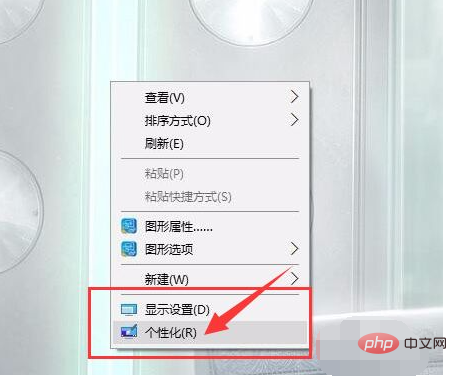
Nachdem Sie die Benutzeroberfläche aufgerufen haben, klicken Sie auf „Thema“ und „Öffnen Sie die nächste Benutzeroberfläche“.
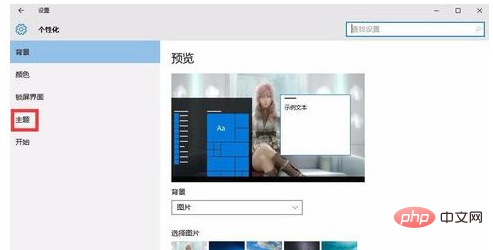
Klicken Sie dann rechts auf „Einstellungen für Desktopsymbole“, um die neue Benutzeroberfläche aufzurufen Aktivieren Sie unter dem Desktop-Symbol die Option „Computer“ und klicken Sie auf „Ja“ . Gleichzeitig können einige Benutzer es aufgrund von Versionsproblemen nicht im Startmenü finden. Sie können Baidu verwenden, um nach „Jingye Sign“ zu suchen und Cloud-Synchronisierungsnotizen herunterzuladen und zu installieren.
win10 Sie können Desktop-Notizen zu Ihrem Computer hinzufügen und im App Store danach suchen. 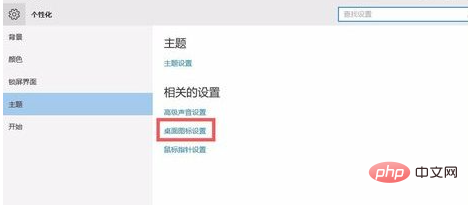
Das obige ist der detaillierte Inhalt vonSo fügen Sie mein Computersymbol in Win10 hinzu. Für weitere Informationen folgen Sie bitte anderen verwandten Artikeln auf der PHP chinesischen Website!
In Verbindung stehende Artikel
Mehr sehen- Schaltet Win10 den virtuellen Speicher aus?
- Lösen Sie das Problem, dass das Win10-Passwort korrekt ist, der Fehler jedoch angezeigt wird
- So löschen Sie die Sogou-Eingabemethode in Win10 vollständig
- Was soll ich tun, wenn ich versehentlich den Ressourcenmanager in Windows 10 schließe?
- Was soll ich tun, wenn beim Rechtsklick unter Windows 10 keine Option für komprimierte Dateien verfügbar ist?

